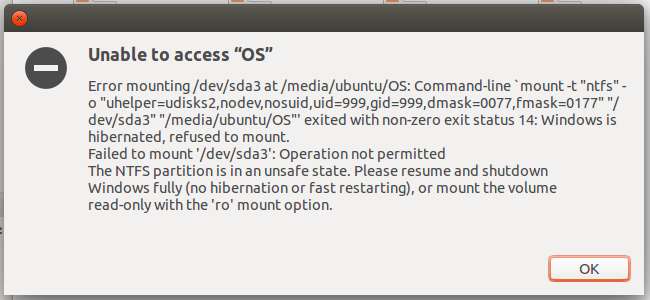
Si tu eres Linux de arranque dual junto con Windows 10, 8 u 8.1 y desea montar la partición del sistema de Windows y acceder a sus archivos, se encontrará con un problema. Verá un error que dice "La partición NTFS está hibernada" debido a la nueva función de arranque híbrido, que le impide acceder a sus archivos.
Este mensaje puede resultar confuso si no lo espera. Simplemente apague su sistema Windows normalmente y Linux dirá que está hibernado actualmente, pero no lo hizo hibernar eso. Esto se debe a que los sistemas Windows modernos hibernan de manera efectiva cada vez que realiza un apagado normal.
Todo se trata de arranque híbrido
RELACIONADO: Cómo montar y usar una unidad exFAT en Linux
Cuando apaga su sistema Windows moderno, no se apaga completamente de forma predeterminada. En cambio, en realidad hiberna y, cuando lo vuelve a iniciar, vuelve a cargar el estado inicial del sistema. Esto acelera el proceso de inicio, pero tiene una desventaja si usa Linux.
Para solucionar este problema, deberá deshabilitar el "arranque híbrido", también conocido como "arranque rápido". El único inconveniente aquí es que su sistema Windows se iniciará un poco más lentamente después, tal vez aproximadamente a la misma velocidad que Windows 7, sin la función de arranque híbrido, a la que arrancó.
En realidad, no es necesario instalar nada adicional en una distribución típica de Linux. Las distribuciones de Linux como Ubuntu incluyen ntfs-3g y montarán sistemas de archivos NTFS normalmente, a diferencia de Sistemas de archivos exFAT que necesitan software adicional.
Reiniciar o apagar por completo
Windows no utiliza arranque híbrido cuando "reinicia" su PC. Esto asegura que, si hay un problema con el sistema operativo, reiniciar su computadora borrará por completo ese estado inicial del sistema y generará uno nuevo.
Por lo tanto, si tiene Linux de arranque dual, asegúrese de seleccionar la opción "Reiniciar" en Windows en lugar de la opción "Apagar" siempre que desee cambiar a Linux. Windows se cerrará normalmente cuando reinicie
Para evitar que Windows haga esto y forzarlo a realizar un apagado completo, puede presionar y mantener presionada la tecla Shift mientras hace clic en la opción "Apagar" en Windows. Windows se apagará por completo cuando también mantenga presionado el botón Shift.
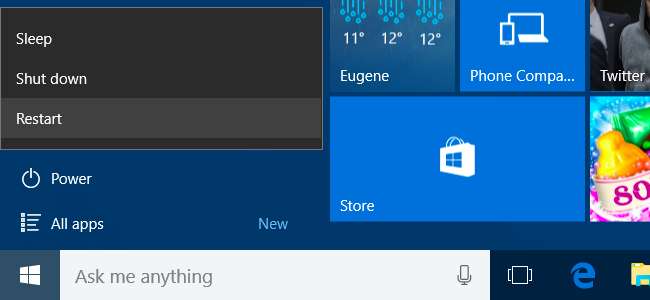
Cualquiera que sea la opción que utilice, puede volver a arrancar en Linux y montar la partición del sistema de Windows y acceder a sus archivos con solo hacer clic en Nautilus o en el administrador de archivos de su escritorio Linux.
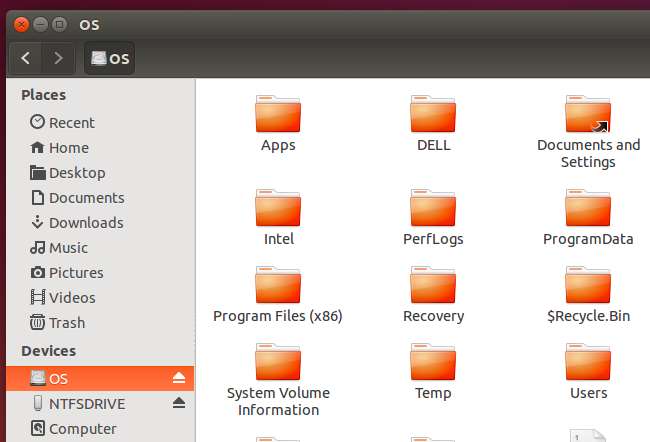
Desactivar el arranque híbrido de forma permanente
Si no quiere preocuparse por esto y simplemente le gustaría deshabilitar el arranque híbrido por completo para hacer su vida un poco más fácil, a costa de un proceso de arranque de Windows más lento, por supuesto, puede hacerlo. Esto también es necesario en algunos casos en los que el hardware de una computadora simplemente no puede manejar el arranque híbrido por alguna razón. Después de deshabilitarlo, Windows 10, 8 y 8.1 funcionarán mucho más como Windows 7 y podrá montar fácilmente su partición sin ningún tipo de manipulación desde Linux.
Para hacer esto, inicie Windows, inicie el Panel de control y haga clic en “Hardware y sonido”. Haga clic en "Cambiar lo que hacen los botones de encendido" en Opciones de energía.
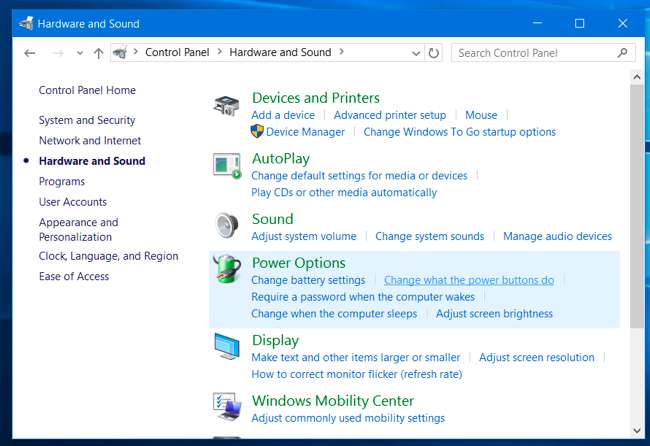
En la parte superior de la ventana que aparece, haga clic en el enlace "Cambiar configuraciones que actualmente no están disponibles". Desplácese hacia abajo y desmarque la opción "Activar inicio rápido (recomendado)". Haga clic en "Guardar cambios" para guardar sus cambios.
La próxima vez que lo apague, Windows se apagará por completo, como siempre lo hacía Windows 7.
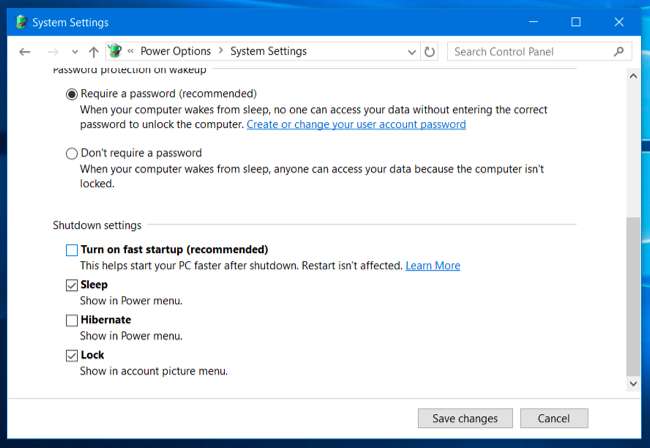
Haga que Linux elimine el archivo Hiberfil.sys
En su lugar, podría hacer que su sistema Linux elimine automáticamente el archivo hiberfil.sys cuando intente montar esa partición del sistema. Linux luego eliminaría los datos de arranque híbridos del sistema y los montaría. Windows arrancará más lento la próxima vez que lo inicie, pero, después de hacerlo, generará nuevos datos de arranque híbrido y continuará usando el inicio rápido hasta que lo monte desde Linux nuevamente, borrando los datos.
Este podría ser un buen compromiso. Tenga en cuenta que, si realmente hiberna su PC y tiene programas abiertos, su sistema Linux eliminará completamente el archivo de hibernación "real" junto con sus datos importantes si habilita esta opción. No puede diferenciar entre los diferentes tipos de archivos de hibernación.
Puede hacer esto modificando las opciones de montaje del sistema de archivos, agregando la opción "remove_hiberfile". El mensaje de error ntfs-3g que ve cuando intenta montar una partición habilitada para arranque híbrido sugiere que también lo haga.
En Ubuntu 14.04 y otras distribuciones modernas que incluyen la herramienta Discos de GNOME, puede cambiar esta configuración con bastante facilidad. Abra el menú de aplicaciones, busque "Discos" e inicie la aplicación Discos.
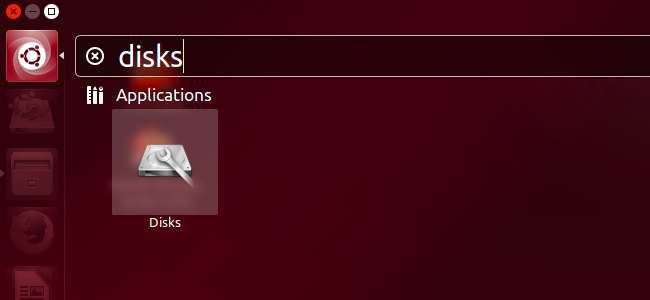
Seleccione la unidad que contiene la partición del sistema de Windows y luego seleccione la partición del sistema de Windows en esa unidad. Será una partición NTFS.
Haga clic en el icono de engranaje debajo de la partición y seleccione "Editar opciones de montaje".
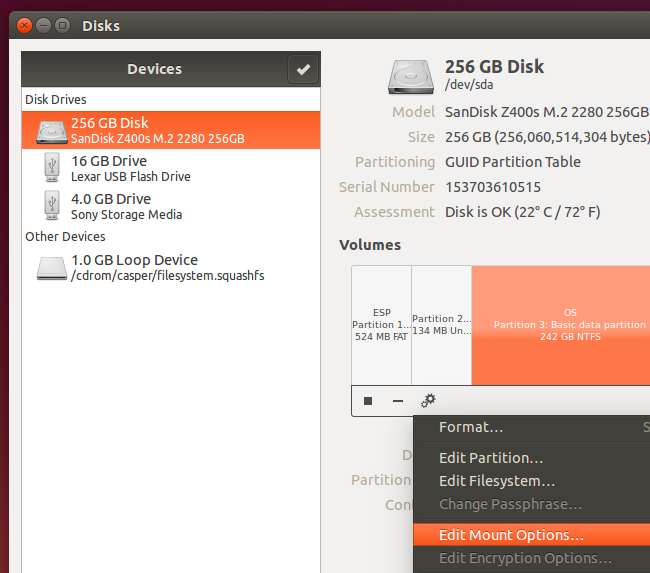
Desactive la opción "Opciones de montaje automático" en la parte superior de la ventana. En el cuadro de opciones de montaje, copie y pegue o escriba el siguiente texto al final del cuadro de texto:
, remove_hiberfile
Haga clic en Aceptar e ingrese su contraseña. Ahora puede intentar montar la partición haciendo clic en ella en el administrador de archivos de Nautilus nuevamente. Debería montarse normalmente incluso si el arranque híbrido está habilitado, y el sistema eliminará automáticamente ese molesto archivo hiberfile.sys si se interpone en el camino.
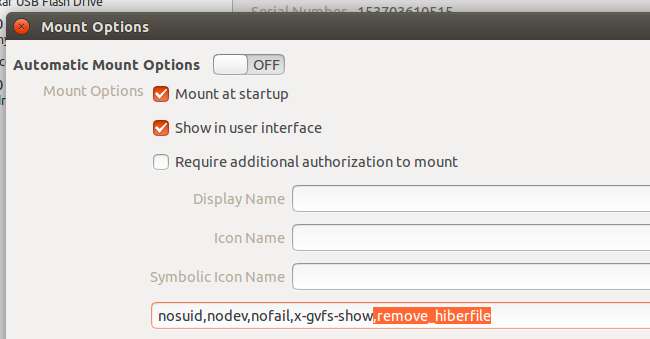
Si tiene un arranque dual y desea acceso completo de lectura y escritura a su partición NTFS, esto es necesario. Sin embargo, también puede optar por montar la partición del sistema de Windows en modo de solo lectura para que solo pueda acceder y ver archivos, no cambiarlos o escribir en la unidad. Linux puede montar unidades de sistema de Windows de solo lectura incluso si están hibernadas.







